Prečo sa môj Facebook neaktualizuje v systéme Windows 10?
Rôzne / / August 05, 2022

Jedna z popredných stránok sociálnych médií, Facebook (Meta), položila základ pre to, aby sa stala najlepšou platformou sociálnych médií vôbec. Každý deň milióny používateľov navštevujú Facebook, aby skontrolovali svoj informačný kanál, stretli sa s priateľmi a chatovali. Zoznam pokračuje ďalej a ďalej. Otvorenie Facebooku a zistenie, že informačný kanál sa neaktualizuje správne, môže byť priťažujúce. Keď používateľ otvorí Facebook, informačný kanál Facebooku je prvá vec, ktorú očakáva, že uvidí a použije, takže nefunkčný informačný kanál môže veci len zhoršiť. Možno sa čudujete, prečo sa môj Facebook neaktualizuje a stretávajú sa s problémami, ako napríklad nemožnosť uložiť zmeny na FB. Toto je častý problém, s ktorým sa mnohí používatelia stretávajú. Ak sa stretávate s týmto problémom a zaujíma vás, ako ho vyriešiť, ste na správnom článku; tu vám ukážeme metódy a riešenia na efektívne riešenie problému. Tiež vám povieme dôvody, prečo nemôžem uložiť zmeny na FB.
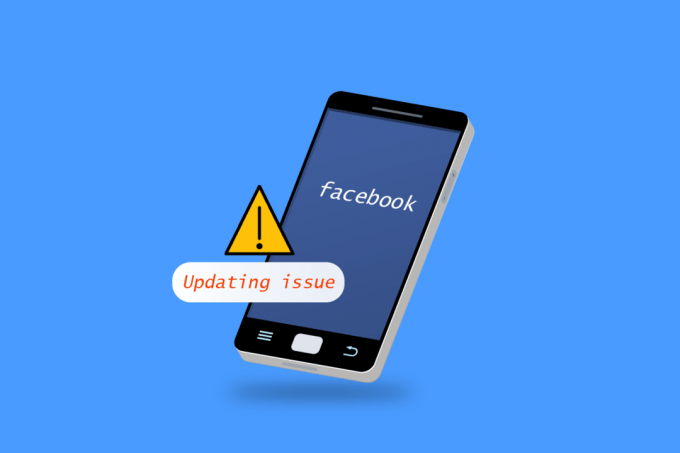
Obsah
- Prečo sa môj Facebook neaktualizuje v systéme Windows 10?
- Ako opraviť Nemožno uložiť zmeny na FB problém
- Metóda 1: Základné metódy riešenia problémov
- Metóda 2: Vymažte súbory vyrovnávacej pamäte prehliadača
- Metóda 3: Aktualizujte nastavenia dátumu a času
- Metóda 4: Zakážte servery proxy alebo VPN (ak je to možné)
- Metóda 5: Odstráňte nestabilné rozšírenia
- Metóda 6: Kontaktujte podporu Facebooku
Prečo sa môj Facebook neaktualizuje v systéme Windows 10?
Nižšie sú uvedené dôvody, prečo nie je možné uložiť zmeny na FB problém:
- Chyby alebo chyby Facebooku
- Problémy so serverom Facebooku
- Problémy s internetovým pripojením k sieti
- Problémy s časovým pásmom
- Poškodená vyrovnávacia pamäť a údaje prehliadača
- Problémy s VPN alebo proxy
Ako opraviť Nemožno uložiť zmeny na FB problém
Tu sme ukázali všetky možné spôsoby riešenia problémov na vyriešenie problému s aktualizáciou Facebooku.
Metóda 1: Základné metódy riešenia problémov
Najprv postupujte podľa týchto základných metód na vyriešenie problému s aktualizáciou Facebooku.
1A. Reštartujte PC
Webové prehliadače potrebujú na správne fungovanie dostatočne dobrý procesor a dostatočné množstvo pamäte RAM. Ak je na pozadí spustených veľa aplikácií, ukončite všetky spustené aplikácie a reštartujte počítač.
1. Prečítajte si nášho sprievodcu ďalej Ako ukončiť úlohu v systéme Windows 10 a implementovať to isté.

2. Stlačte tlačidlo Windows kľúč a kliknite na možnosť napájania.
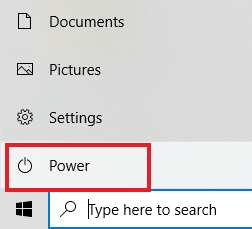
3. V ponuke napájania vyberte položku Reštart možnosť.

1B. Skontrolujte internetové pripojenie
Ak je vaše internetové pripojenie pomalé alebo nefunguje normálne tak, ako by malo, načítanie Facebooku bude chvíľu trvať a môže spôsobiť zlyhanie vykonaných zmien. Ak sa chcete pripojiť k dobrému internetovému pripojeniu, postupujte podľa týchto krokov.
1A. Klikni na ikona Wi-Fi z pravej strany Taskar.

1B. Ak to tam nie je viditeľné, kliknite na šípka nahor na otvorenie System tray. Kliknite na ikona Wi-Fi odtiaľ.

2. Zoznam dostupné siete vyskočí. Vyberte si ten s dobrou silou signálu a kliknite na Pripojte sa, ako je znázornené nižšie.

1C. Znova sa prihláste na Facebook
Niekedy môžu chyby na webových stránkach alebo Facebooku spôsobiť tieto typy závad. Môžete sa pokúsiť odhlásiť zo svojho účtu a znova sa prihlásiť, aby ste zistili, či sa tým váš problém vyriešil
1. Kliknite na svoj profilový obrázok a kliknite na Odhlásiť sa.
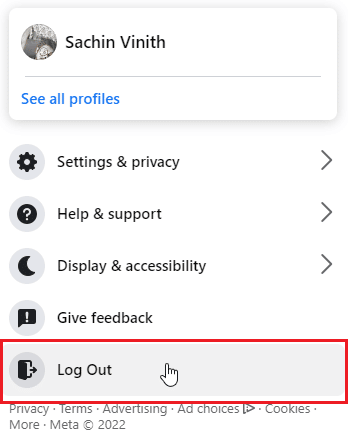
2. Zadajte svoje prihlasovacie údaje a kliknite na Prihlásiť sa na opätovné prihlásenie.
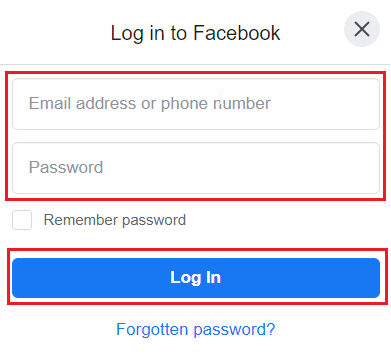
Prečítajte si tiež:Oprava nefunguje Facebook Marketplace
1D. Skontrolujte stav servera Facebook
Niekedy môžu byť servery Facebooku mimo prevádzky a v dôsledku toho môže dôjsť k chybe, ktorá môže viesť k nemožnosti načítania stránky alebo dokonca k nemožnosti uložiť zmeny na FB problém. Pred otázkou, prečo sa môj Facebook neaktualizuje, skontrolujte DownDetector zistiť stav servera. Ak sa vyskytnú problémy so serverom, počkajte nejaký čas, kým uložíte zmeny alebo sa znova prihlásite na Facebook.

Metóda 2: Vymažte súbory vyrovnávacej pamäte prehliadača
Niekedy môžu poškodené údaje prehliadača a vyrovnávacia pamäť spôsobiť problémy so správnym fungovaním FB; v takom prípade môžete skúsiť vymazať údaje z vyrovnávacej pamäte preferovaného prehliadača a zistiť, či to funguje.
Možnosť I: Cez Mozilla Firefox
1. Klikni na horizontálna čiara v pravom hornom rohu.

2. Teraz kliknite na nastavenie.

3. Kliknite na Ochrana osobných údajov a bezpečnosť v ľavom paneli.
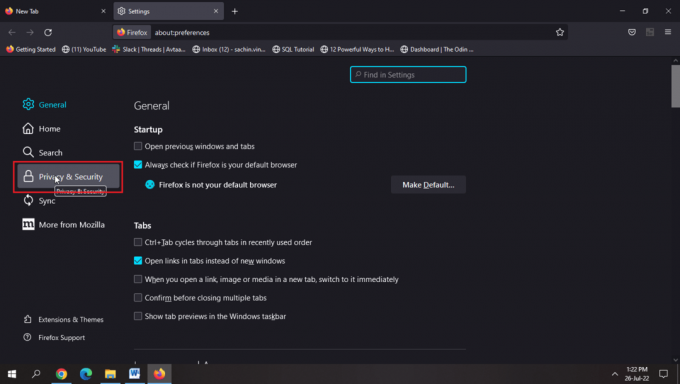
4. Kliknite na Vyčistiť dáta…

5. Vyberte oboje začiarkavacie políčka a kliknite na jasný.
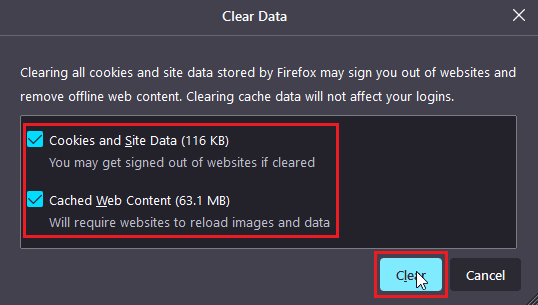
6. Teraz kliknite na Spravovať údaje…
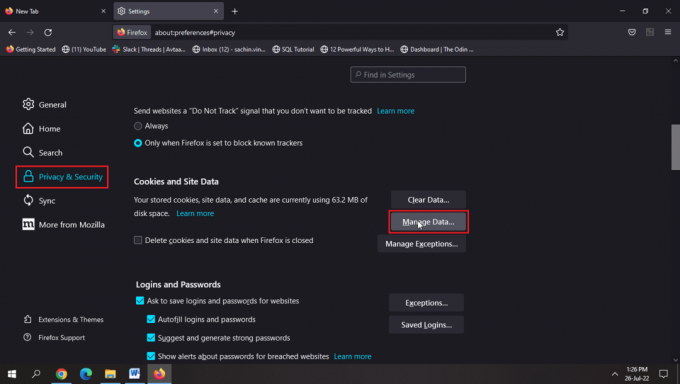
7. Kliknite na Odobrať všetky a kliknite na Uložiť zmeny.
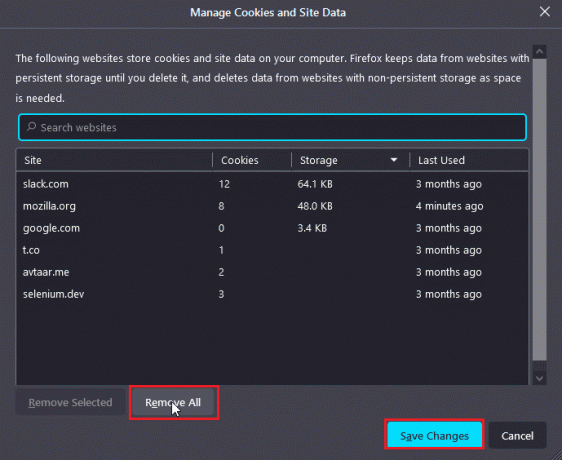
8. Vyberte všetkomožnosti pod Adresný riadok nadpis a kliknite naň Vymazať históriu…
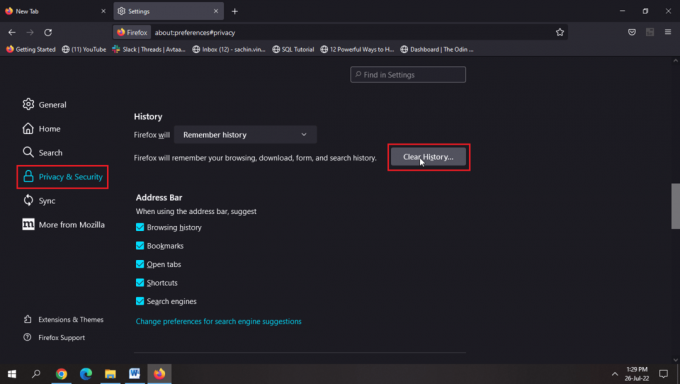
9. teraz znovu načítať stránku aby nastali zmeny.
Prečítajte si tiež: Ako vymazať vyrovnávaciu pamäť na Facebooku
Možnosť II: Prostredníctvom prehliadača Google Chrome
Prečítajte si nášho sprievodcu ďalej Ako vymazať vyrovnávaciu pamäť a súbory cookie v prehliadači Google Chrome a implementovať to isté.
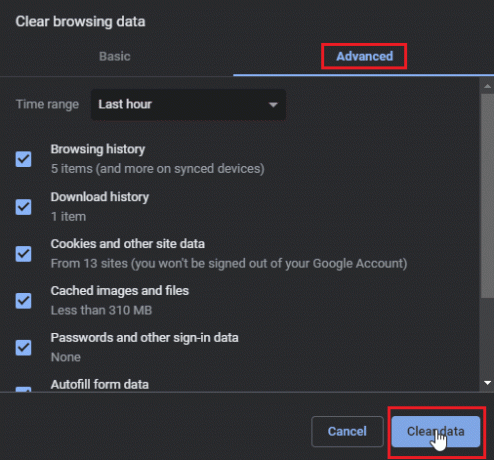
Možnosť III: Prostredníctvom Microsoft Edge
1. Klikni na tri bodky v pravom hornom rohu prehliadača.
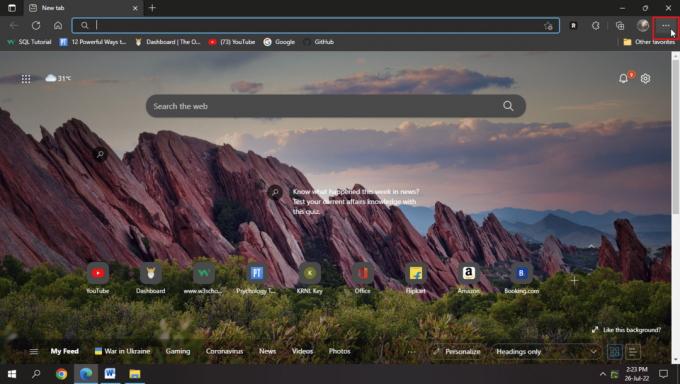
2. Teraz kliknite na Nastavenie.

3. Na nastavenie stránku, kliknite na Ochrana osobných údajov, vyhľadávanie a služby v ľavom paneli.
4. Kliknite na Vyberte, čo chcete vymazať pod Vymazať údaje prehliadania nadpis.

4. Vyberte História prehliadania, súbory cookie a ďalšie údaje stránok, obrázky a súbory vo vyrovnávacej pamäti a história sťahovania, a kliknite na Vymazať teraz.
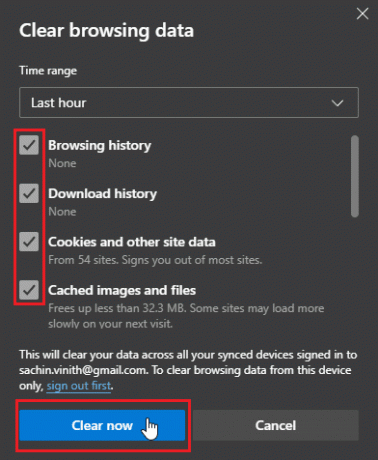
6. Reštartprehliadač aby nastali zmeny.
Prečítajte si tiež: Ako vypnúť upozornenia na Facebook Marketplace
Metóda 3: Aktualizujte nastavenia dátumu a času
Ak je dátum a čas vášho notebooku nesprávny, na základe týchto nastavení sa vyskytnú problémy s aktualizáciou času a dátumu.
1. Stlačte tlačidlo Klávesy Windows + I spoločne otvoriť nastavenie.
2. Teraz kliknite na Čas a jazyk.

3. Otočte sa Zapnuté prepne na Nastaviť čas automaticky a Nastaviť časové pásmo automaticky.

Poznámka 1: Ak chcete manuálne nastaviť dátum a čas, kliknite na Zmeniť tlačidlo pod Nastavte dátum a čas manuálne možnosť (neodporúča sa).
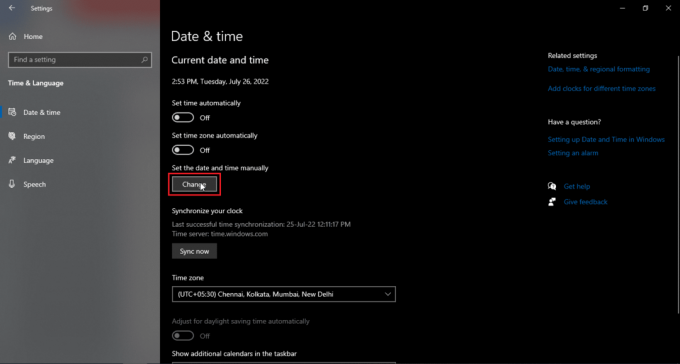
Poznámka2: Ak chcete okamžite synchronizovať dátum a čas, kliknite na Synchronizovať teraz.

Metóda 4: Zakážte servery proxy alebo VPN (ak je to možné)
Ak máte povolenú akúkoľvek sieť VPN, skúste ju zakázať a zistite, či sa tým nevyrieši problém s ukladaním zmien na FB. Keďže IP adresa a poloha sa menia pri každom prihlásení do VPN, môže to byť problém pri používaní Facebooku, ktorý vedie k vašej otázke, prečo sa môj Facebook neaktualizuje. Môžu tiež sťažiť prepojenie s niektorými servermi webových stránok. Prečítajte si nášho sprievodcu ďalej Ako zakázať VPN a proxy v systéme Windows 10 a implementovať to isté.

Prečítajte si tiež:Ako nájsť niekoho na Facebooku pomocou e-mailovej adresy
Metóda 5: Odstráňte nestabilné rozšírenia
Je možné, že niektoré rozšírenia môžu zasahovať do neotvárania webových stránok a spôsobiť ďalšie problémy. Ak máte viac ako jedno rozšírenie, môže byť ťažké vyriešiť problém, ktoré z týchto rozšírení spôsobuje nemožnosť uložiť zmeny v chybe FB. V každom prípade môžete skúsiť odstrániť všetky rozšírenia a zistiť, či to vyrieši vašu otázku, prečo sa môj Facebook neaktualizuje.
Možnosť I: Cez Mozilla Firefox
1. Kliknite na tri vodorovné čiary v pravom hornom rohu.

2. Ďalej kliknite na nastavenie.

3. Teraz kliknite na Rozšírenia a motívy v ľavom dolnom rohu.

4. Klikni na tri bodky vedľa rozšírenie a vyberte Odstrániť.

5. Kliknite na Odstrániť vo vyskakovacom okne.
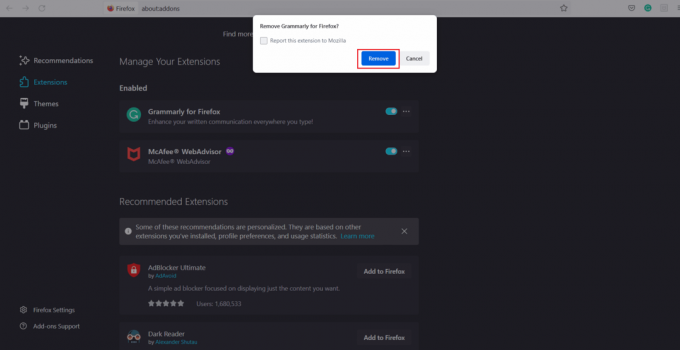
Poznámka: Môžete tiež vypnúť prepínač, ak chcete rozšírenie ponechať, ale chcete ho zakázať. Odporúča sa Odstráňte rozšírenie pre lepšie riešenie problémov.

Prečítajte si tiež:Facebook Messenger Room a Group Limit
Možnosť II: Prostredníctvom prehliadača Google Chrome
1. Klikni na ikona puzzle v pravom hornom rohu a kliknite na Spravovať rozšírenia.
Poznámka: Ak ikona puzzle nie je viditeľná, kliknite na tri bodky v pravom hornom rohu. Potom prejdite na Ďalšie nástroje > Rozšírenia.
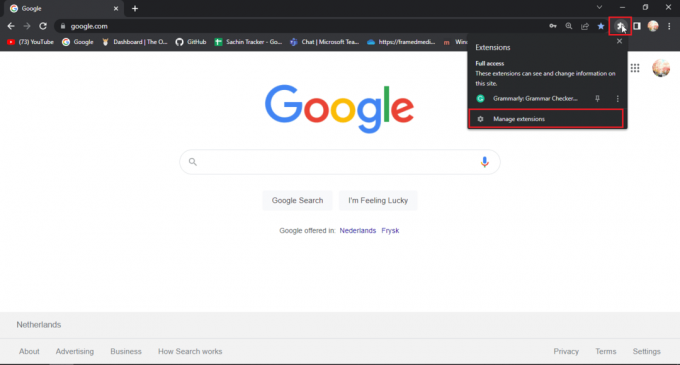
2. Kliknite na Odstrániť pod rozšírením, ktoré chcete odstrániť.
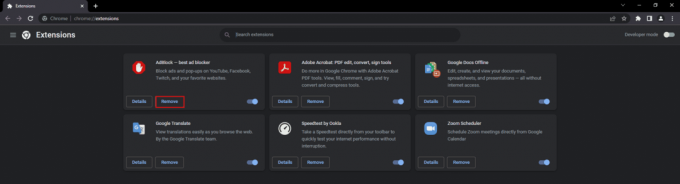
3. Kliknite na Odstrániť vo vyskakovacom okne.
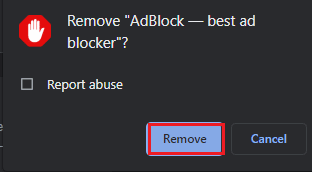
4. Zopakujte rovnaký postup pre všetky rozšírenia, ktoré spôsobujú problém.
Možnosť III: Prostredníctvom Microsoft Edge
Keďže Microsoft Edge beží na upravenej verzii Chromium prehliadača Google Chrome, uvedené kroky sú podobné ako v prehliadači Google Chrome.
1. Klikni na puzzle icon a kliknite na Spravovať rozšírenia.
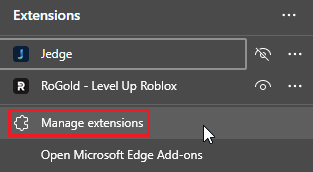
Poznámka: Ak ikona puzzle nie je viditeľná, kliknite na ňu tri bodky na pravej strane prehliadača a vyberte Rozšírenia.
2. Kliknite na Odstrániť.
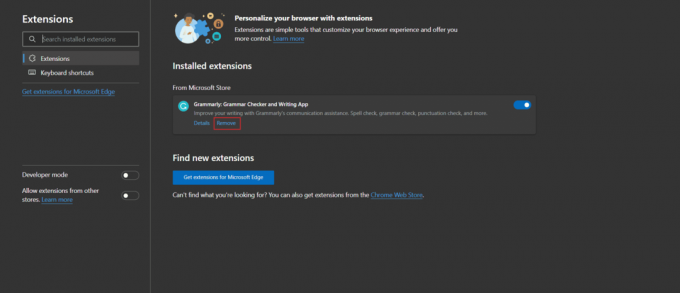
3. Teraz kliknite na Odstrániť vo vyskakovacom okne.
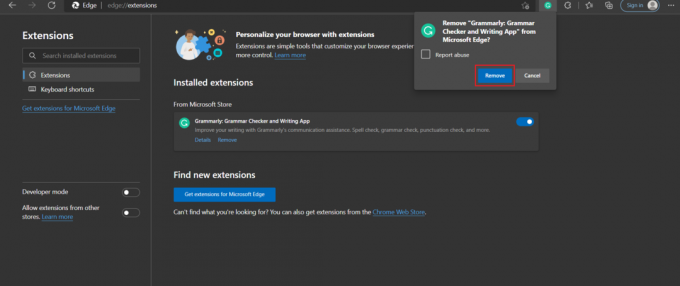
Prečítajte si tiež:Opravte správu Facebook odoslanú, ale nedoručenú
Metóda 6: Kontaktujte podporu Facebooku
Ak poznáte odpoveď na otázku Prečo sa môj Facebook neaktualizuje, môžete problém nahlásiť v podpore Facebooku. V prípade, že nemôžete nájsť opravu chyby, môžete skúsiť nahlásiť svoju chybu priamo Facebooku podľa uvedených krokov.
1. Klikni na profilový obrázok v pravom hornom rohu domovskej stránke Facebooku.

2. Ďalej kliknite na Pomoc a podpora.
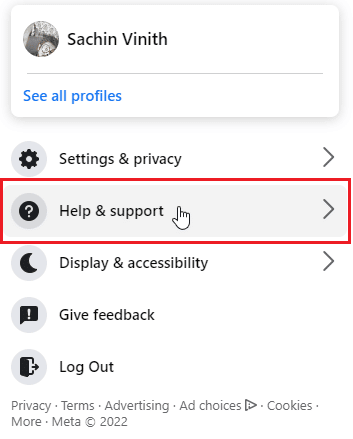
3. Vyberte Nahlásiť problém.
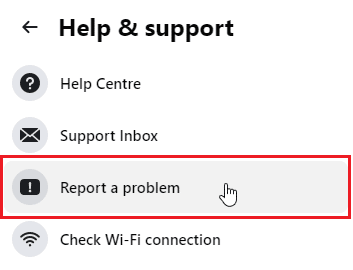
4. Vyberte si Niečo sa pokazilo.
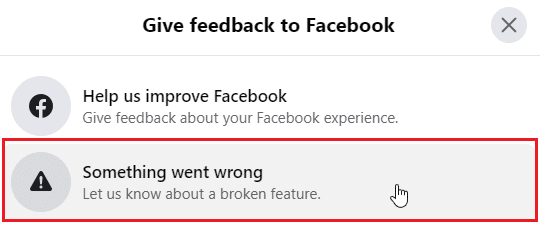
5. Klikni na rozbaľovacia ponuka box na výber problémová kategória prežívate.
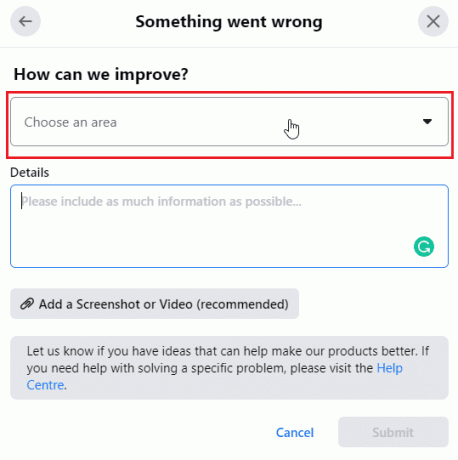
6. Teraz zadajte podrobnosti problému na ďalšej karte.
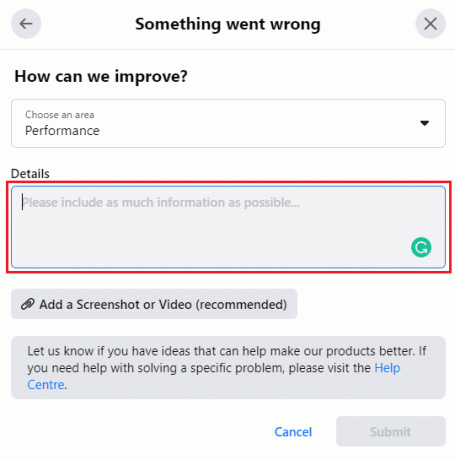
7. Kliknite na Pridať snímku obrazovky alebo video (odporúča sa) a pripojte ich, aby podporili chybu, ktorú nahlasujete.
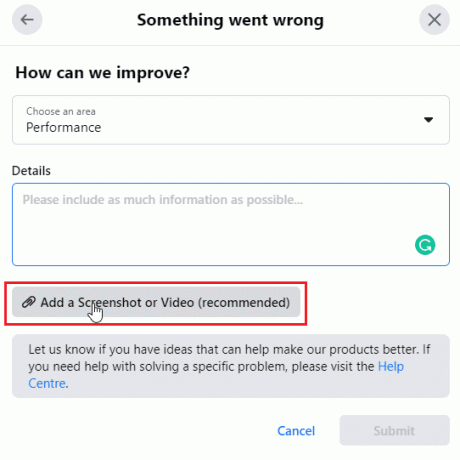
8. Nakoniec kliknite na Predložiť.
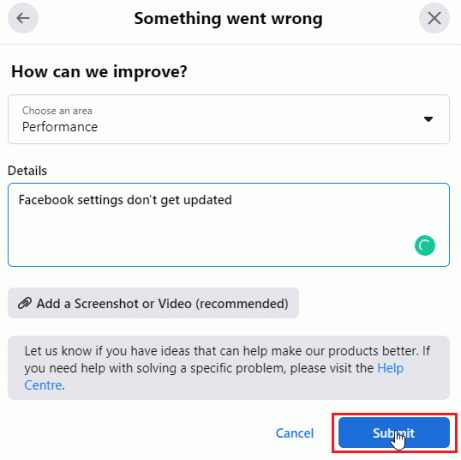
Ak sa chcete dozvedieť viac o procese, navštívte stránku oficiálna stránka na Facebooku.
Prečítajte si tiež:Ako opraviť, aby sa zoznamka na Facebooku nezobrazovala
Často kladené otázky (FAQ)
Q1. Prečo nemôžem upraviť svoje základné informácie na svojej Facebook stránke?
Ans. Tento problém môže mať rôzne dôvody. Skúste opätovné načítanie webovej stránky, znova sa prihláste na svoj účeta postupujte podľa vyššie uvedeného návodu.
Q2. Môžem kontaktovať Facebook?
Ans. Môžeš použitiespätná väzba respnahlásiť chybu funkcie ak chcete nahlásiť akékoľvek chyby alebo závady. Ak chcete napísať na Facebook, oficiálny e-mail podpory Facebooku je [email protected].
Q3. Čo je to cache na Facebooku a prečo sa používa?
Ans. Niekedy sa určité údaje používajú tak často, že sa ukladajú ako dočasné súbory v systéme používateľov na uľahčenie prístupu v prípade potreby v budúcnosti. Facebook ukladá údaje z vyrovnávacej pamäte, ako je kontakt s profilovou fotkou atď. Všetky tieto informácie môžete vymazať podľa vyššie uvedeného návodu.
Q4. Prečo potrebujem vymazať vyrovnávaciu pamäť?
Ans. Vyrovnávacia pamäť je užitočná vždy, keď používateľ požaduje údaje, ale keď sú tieto dátové súbory poškodené alebo ak je súborov príliš veľa. Potom sa systém a prehliadač zaplnia súbormi vyrovnávacej pamäte. Vymazanie týchto súborov bude často zlepšiť výkon a tiež opraviť rôzne problémy.
Odporúčané:
- Čo sa stane, keď niekoho obmedzíte na Instagrame?
- Prečo moje fotky z Facebooku zmizli?
- Ako vymažem všetku aktivitu Prihláste sa na Facebook
- Ako odstrániť účet na Facebooku bez hesla
Dúfame, že sa vám podarilo vyriešiť váš problém a prostredníctvom tohto článku by sme mohli odpovedať na vašu otázku týkajúcu sa prečo sa môj Facebook neaktualizuje a prečo sa mi nedajú uložiť zmeny na FB. Dajte nám vedieť v sekcii komentárov nižšie, ktorá z metód pre vás fungovala. Ak máte nejaké návrhy alebo otázky týkajúce sa obsahu tohto článku, neváhajte ich zdieľať.



